Содержание:
Импорт паролей и данных с браузеров
После скачивания MultiPassword и регистрации аккаунта пользователю предстоит перенести в программу все свои пароли для их надежного хранения. Сделать это можно из браузеров и некоторого другого программного обеспечения, также отвечающего за сохранение персональных данных. Для удобства в главном окне MultiPassword есть ссылка, ведущая к необходимому окну.

В нем вам предстоит нажать по иконке браузера или приложения, из которого хотите осуществить импорт паролей. Далее на экране появится форма, в которую вставляется заранее скачанный CSV или HTML-файл (тип зависит от используемого ПО). Вместе с этим вы выбираете хранилище для сохранения данных, но об этом поговорим еще немного позже.

На каждой странице импорта, в зависимости от выбранного веб-обозревателя или софта, разработчики предоставляют ссылку на отдельную инструкцию, при помощи которой можно довольно легко разобраться с тем, какие действия необходимо выполнить для экспорта файла в необходимом формате. Это позволит без обращения к сторонним ресурсам разобраться с настройками MultiPassword.
Ручное создание записей
Поддерживается и самостоятельное создание записей, в которых пользователь указывает авторизационные данные, название сайта и дополнительную информацию. Присутствует и небольшое хранилище для каждой записи, поэтому вы можете добавить до пяти файлов весом до 10 мегабайт, которые будут храниться в конкретной записи. Они могут быть связаны как с используемым сайтом, так и просто являться вспомогательными конкретно для вас. Обычно это относится к электронным подписям и различным файлам для восстановления данных, поэтому их хранение в таком надежном месте, как MultiPassword, будет довольно удобным и безопасным.

При создании записи вы самостоятельно указываете для нее название и выбираете хранилище для сохранения. Это позволяет организовать менеджмент всеми записями и в будущем не путаться между ними. Старайтесь давать осмысленные названия таким записям, поскольку в дальнейшем может потребоваться обратиться ко встроенному поиску для их быстрого нахождения.
Генератор сложных паролей
Если уж речь зашла о создании записей, важно разобрать и одно из полей данной формы, при нажатии по которому открывается несколько параметров, позволяющих настроить и сгенерировать сложный пароль. Вы самостоятельно указываете его длину и решаете, добавлять ли специальные символы и цифры. Далее можете редактировать его и отслеживать степень надежности.
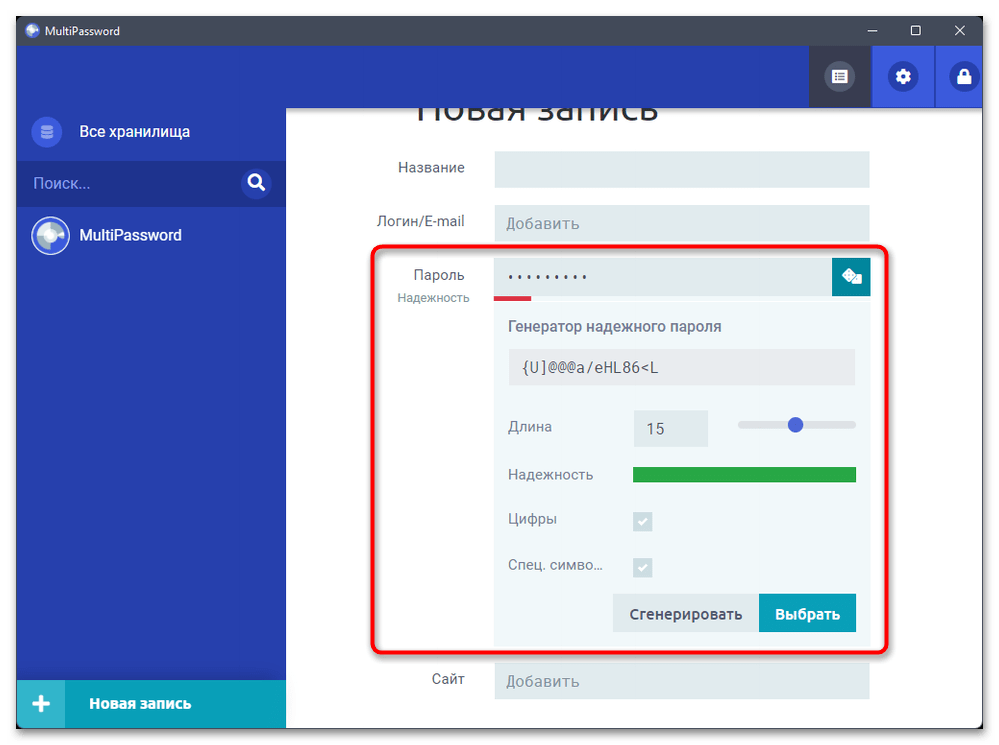
Это пригодится и при редактировании уже существующих записей — например, если после импорта вы обнаружили слабые или раскрытые пароли. Нужно только выбрать эту самую запись и нажать по кнопке для генерации. Далее предстоит изменить те же параметры и выбрать подходящий для себя ключ. Генерировать можно бесконечное количество раз, пока полученная комбинация вас полностью не устроит. Впоследствии пароль остается сменить на самом сайте, который вы добавляете в MultiPassword.
Создание новых хранилищ
Как было упомянуто ранее, MultiPassword поддерживает создание нескольких хранилищ, в каждом из которых можно размещать нужное количество записей. Вы можете создавать их, отталкиваясь от используемых браузеров или типов учетных записей. Например, в одном хранилище можно хранить пароли от рабочих профилей, в другом — от игровых, а в третий помещать все остальные данные для входа. Вы просто указываете название хранилища и его тип, после чего сохраняете и приступаете к использованию.
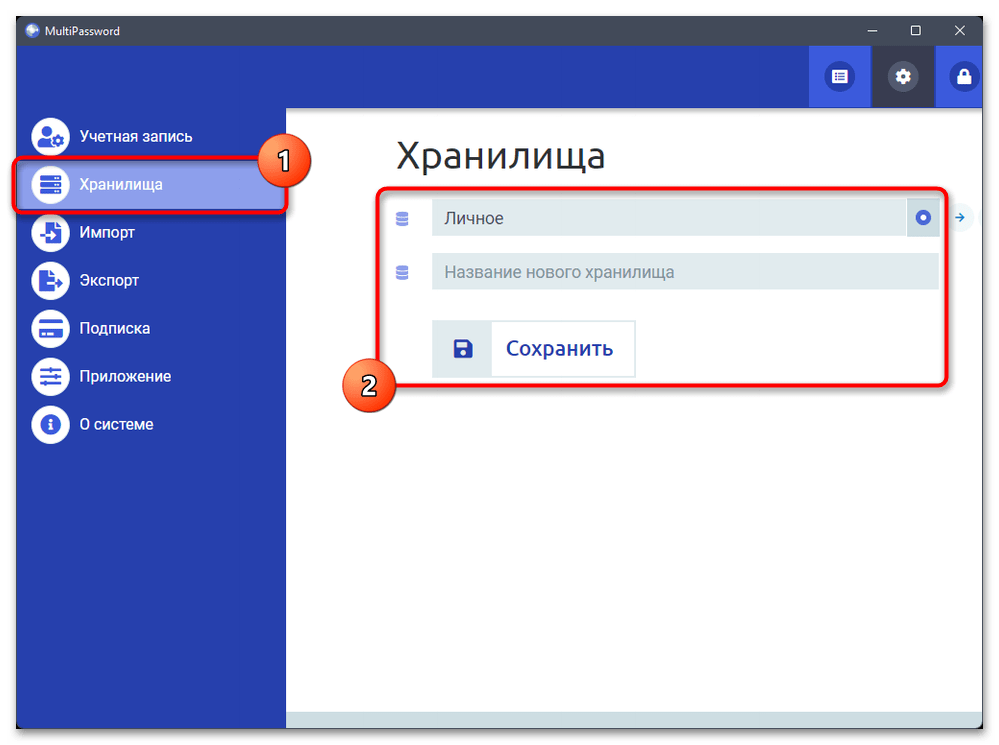
Встроенная функция поиска
Сейчас, когда практически каждый человек имеет множество аккаунтов на самых разных сайтах, записей в сохраненных паролях бывает даже больше ста. Благодаря встроенной в MultiPassword поисковой строке потерять нужные не получится. В ней вы указываете предположительное название вашей записи с личными данными, а на панели слева появляются подходящие совпадения. Далее вы выбираете их и переходите к просмотру или редактированию.
Мониторинг данных
Когда вы запускаете MultiPassword, то оказываетесь в главном окне. Слева расположен список хранилищ и записей, а вот справа отображается основная информация о надежности ваших паролей. Показывается их общее количество и идентификатор надежности. Вместе с этим справа есть счетчики: сколько паролей повторяются, являются очень слабыми, слабыми или надежными. Это позволит оценить защиту ваших учетных записей и отредактировать то, что может быть легко получено злоумышленниками.
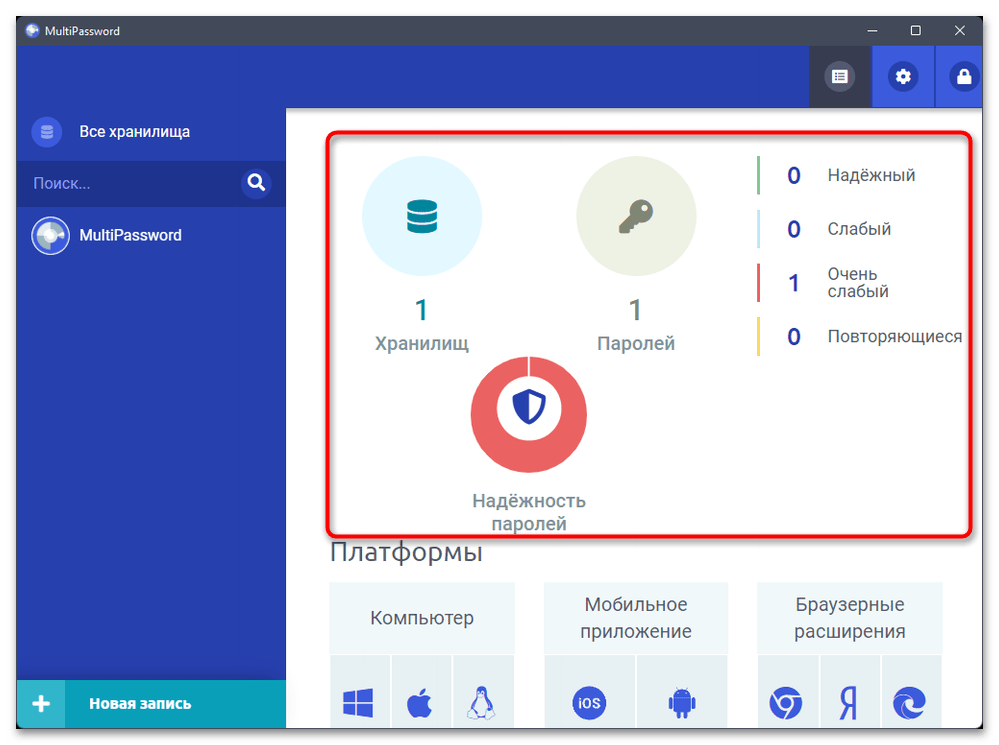
Экспорт паролей
MultiPassword позволяет не только хранить пароли, но и экспортировать их в формате CSV в любой необходимый момент. При этом можно выбирать как одно из хранилищ, так и все сразу. Создание файла займет несколько секунд, далее он будет помещен в указанное вами место на компьютере и доступен для использования.
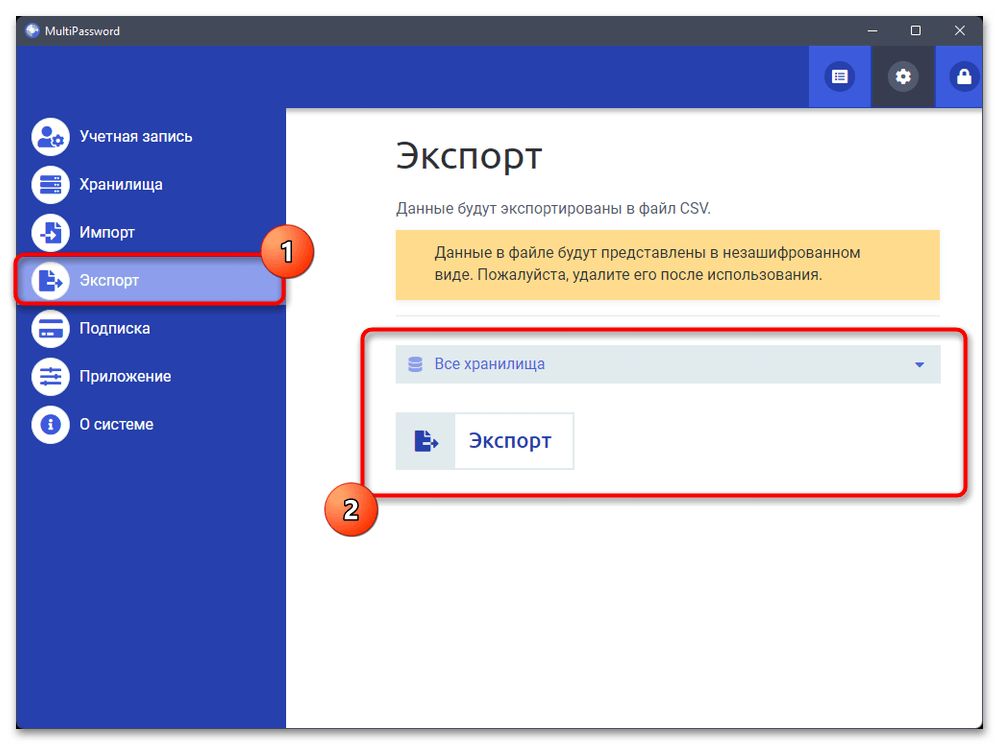
Такой вариант экспорта отлично подойдет в тех случаях, когда вы не используете расширение MultiPassword в браузере на своем компьютере и желаете импортировать свои пароли при помощи встроенного в него средства. Вместе с этим файл можно сохранить в надежном месте и использовать для импорта в другую версию MultiPassword, например на вашем ноутбуке или смартфоне.
Поддержка нескольких учетных записей
Если за одним компьютером периодически работают разные люди, им может потребоваться смена учетной записи в MultiPassword, чтобы получить доступ к своему хранилищу. Для этого предстоит сначала выйти из текущей, а затем заполнить форму входа или перейти к быстрой регистрации. В качестве защиты используется Мастер-пароль, создаваемый при регистрации. Он может быть любой сложности.
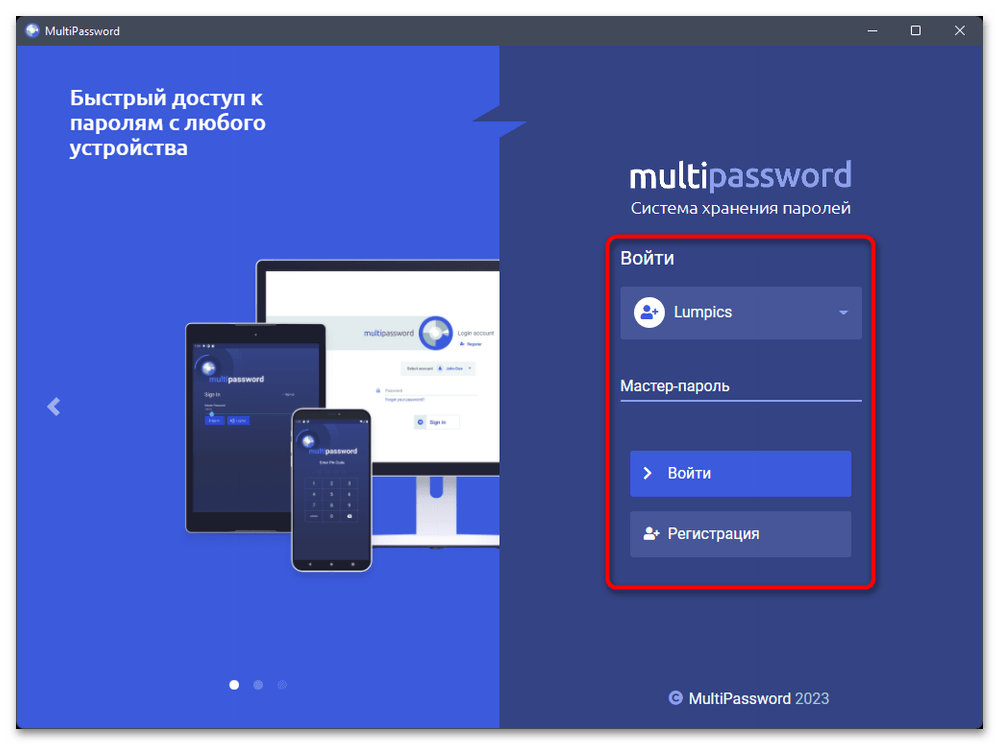
Если этот пароль будет забыт, его восстановление осуществляется при помощи секретной фразы, которую MultiPassword предлагает скачать и запомнить сразу после создания нового профиля. Переключение между аккаунтами происходит в этой же форме входа через специальный выпадающий список.
Мультиплатформенность
MultiPassword поддерживается как на компьютерах, так и смартфонах. Вместе с этим есть и браузерное расширение, после установки которого вам понадобится авторизоваться в своем профиле, чтобы использовать средство автозаполнения для быстрой авторизации на сайтах.
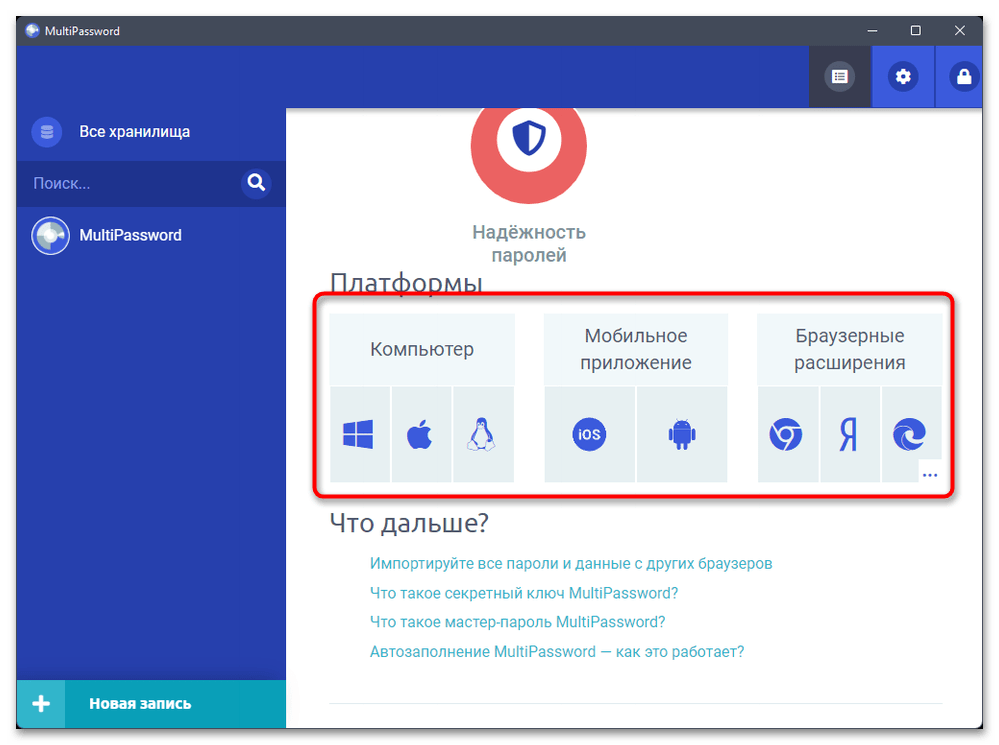
Такая возможность позволяет не использовать встроенные в браузеры средства хранения паролей, если вы им не доверяете. Автозаполнение будет работать корректно, а новые записи создаются практически автоматически после регистрации нового аккаунта в любом веб-сервисе.
Достоинства
- Возможность импорта паролей практически из любого источника;
- Гибкое редактирование записей с пользовательской информации;
- Поддержка разделения хранилищ;
- Надежное шифрование добавленных паролей;
- Встроенный поиск по записям;
- Наличие генератора сложных паролей;
- Поддержка мобильных устройств;
- Поддержка удобного браузерного расширения.
Недостатки
- Программа распространяется платно.
Скачать пробную версию MultiPassword
 Наш Telegram каналТолько полезная информация
Наш Telegram каналТолько полезная информация
 lumpics.ru
lumpics.ru

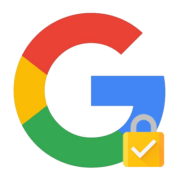






















Спасибо за помощь.